Kompres video
- 1. Kompres video/audio dalam format yang berbeda+
-
- 1.1 Kompres MP4 di Windows & Mac
- 1.2 Mengurangi ukuran MP4
- 1.3 Ubah Ukuran Video MP4 Online
- 1.4 Compress MP4 Online
- 1.5 Kompresor MP4 GRATIS
- 1.6 Compress FLV
- 1.7 Kompres MKV
- 1.8 Compress MOV
- 1.9 Compress MOV Online
- 1.10 Compress WMV
- 1.11 COMRPESS M4V
- 1.12 Kompres MPEG/3GP
- 1.13 Kompres file H264
- 1.14 file avi kompres
- 1.15 Kurangi ukuran MKV
- 1.16 Top 5 Webm Compressors
- 1.17 Compress WAV GRATIS ONLINE
- 1.18 Perangkat Lunak Kompresi FLAC
- 1.19 5 Pengubah Ukuran MP3 Online
- 1.20 Compress M4A File Gratis Online
- 2. Kompres video dari perangkat/aplikasi+
-
- 2.1 Compress Video iPhone
- 2.2 Compress Camcorder Video
- 2.3 Kompres video GoPro
- 2.4 Compress Video QuickTime
- 2.5 Video Fraps Kompres
- 2.6 12 Kompresor File Terbaik untuk Android
- Batas ukuran video 2,7 mms untuk iPhone/Android
- 2.8 Singkat video di iPhone
- 2.9 10 Aplikasi Kompresor Video Android/iPhone
- 2.10 8 Pengubah Ukuran Video Terbaik untuk Android
- 3. Kompres video dengan aplikasi yang berbeda+
-
- 3.1 Ubah Ukuran Video di iMovie
- 3.2 Buat Video Ubah Ukuran VLC
- 3.3 Buat video windows movie pembuat ukuran video
- 3.4 Aplikasi yang berbeda untuk mengompres video
- 3.5 Kompres video dengan alternatif Windows Media Player
- 3.6 Gunakan FFMPEG untuk mengubah ukuran video
- 3.7 Kompresor Apple 4 Alternatif
- 3.8 6 Alternatif Clipchamp Terbaik
- 3.9 7 Pemotong dan Kompresor Video Terbaik
- 3.10 Alternatif Kompresor Video Handbrake
- 4. Kompres video untuk tujuan yang berbeda+
-
- 4.1 Kompres video untuk email
- 4.2 Compress Video untuk Web
- 4.3 Compress Video untuk YouTube
- 4.4 Compress Video untuk Vimeo
- 4.5 Compress Video untuk Facebook, Instagram
- 4.6 Kompresi Video Twitter
- 4.7 Ubah Ukuran Video Facebook
- 4.8 Ubah Ukuran Video Instagram
- 4.9 Kompres Ukuran Video YouTube
- 4.10 Video kompres untuk DVD
- 4.11 Kirim file besar melalui email
- 4.12 Kompres file untuk whatsapp
- 4.13 Kirim video panjang di whatsapp
- 5. Tip & Trik Lainnya+
-
- 5.1 Panduan Lengkap untuk Mengompres Video
- 5.2 Kompresor Video Gratis
- 5.3 13 Kompresor Video Terbaik
- 5.4 10 Kompresor Video Terbaik untuk Mac
- 5.5 Kompresor Audio Teratas
- 5.6 8 Kompresor Audio Gratis Terbaik Online
- 5.7 Kompres file ke ukuran kecil
- 5.8 Compress HD/FHD (4K/1080p) Video
- 5.9 Kompres video
- 5.10 Format Video Terkompresi
- 5.11 Perangkat Lunak Kompresi Top 8 2019
- 5.12 9 Compressor File Terbaik
- 5.13 Cara membuat file lebih kecil
- 5.14 Cara membuat video lebih kecil
- 5.15 Kompresi Lossless
- 5.16 10 Cara Terbaik Mengurangi Ukuran Video
- 5.17 Kompres file & folder
- 5.18 Compress Folder Online dan Gratis
- 5.19 6 Konverter Ukuran Online Terbaik
- 5.20 10 Cara Terbaik Mengirim Video Besar
- 5.21 5 Video Resizer Terbaik
- 5.22 Reducer Ukuran File Top 6
- 5.23 Perpendek video online dan gratis
- 5.24 Ubah MP4/MP3 Bitrate
- 5.25 11 Cara untuk Mengompres Video Online Gratis
Semua Topik
- Panduan Pengguna
-
- Pengguna Kamera
- Fotografi
- Desain Kreatif
- Penikmat Film
- Pecinta Travel
- Edukasi untuk Users
- Solusi Lainnya
- Hari Libur
- Media Sosial
- Pecinta Game
- Pengguna DVD
9 Software Kompresor Audio Gratis Terbaik
Ditulis oleh Christine Smith • 2023-01-17 11:29:19 • Solusi Terbaik
Jika Anda seorang DJ profesional, musisi, atau penggila musik, ruang penyimpanan akan selalu menjadi masalah. Untuk kompresor audio di sini memainkan peranan penting untuk mengurangi ukuran file sehingga terdapat ruang yang tersisa di PC atau perangkat Anda. Perangkat lunak kompresi audio akan diperlukan ketika pemutar portabel atau fitur lain tidak mendukung format file musik Anda. Terlebih lagi, Anda harus mengompresi file mp3 ketika Anda ingin mentransfer data MP3 atau mengunggahnya ke situs jejaring sosial. Artikel ini menjelaskan berbagai jenis kompresor beserta fitur-fiturnya secara online, gratis, dan perangkat Windows/Mac yang terbaik.
Tonton Video ini untuk Mempelajari 13 Kompresor Video Terbaik
- Bagian 1. Rekomendasi Kompresor File Audio Terbaik yang Harus Anda Coba
- Bagian 2. 3 Kompresor Audio Gratis Terbaik untuk Mengompresi File Audio Secara Online
- Bagian 3. 5 Perangkat Lunak Desktop Lainnya untuk Mengompresi File Audio
- Bagian 4. Perbandingan Antara 10 Perangkat Lunak Pengompresi Audio
- Bagian 5. Bonus: Kompres file video online ke MP3 dengan Mudah
Bagian 1. Rekomendasi Kompresor File Audio Terbaik yang Harus Anda Coba
Manakah kompresor audio yang terbaik? Wondershare UniConverter (pada mulanya Wondershare Video Converter Ultimate), seperti namanya, aplikasi ini adalah aplikasi konverter video yang terbagus dan juga berfungsi sebagai kompresor file audio yang sempurna. Daftar panjang fitur yang ditawarkan oleh perangkat lunak ini menjadikannya salah satu yang terbaik di kategorinya. Program ini mendukung berbagai format audio yang bisa diedit untuk format dan parameternya, tergantung pada permintaan Anda. Pemrosesan batch juga difasilitasi oleh perangkat lunak untuk menghemat waktu. Wondershare UniConverter memungkinkan Anda untuk mengubah ukuran file audio lokal maupun online. Dengan teknologi APEXTRANS pada program ini, kecepatan kompresi menjadi 90 kali lebih cepat. Selain itu, perangkat lunak ini juga berfungsi sebagai konverter, pengunduh, dan pengedit video yang luar biasa.
Wondershare UniConverter - Konverter Video Terbaik untuk Mac/Windows
-
Kompres audio ke dalam berbagai format, seperti MP3, WAV, WMA, M4A, M4B, dll.
-
Kurangi ukuran file audio dengan mengubah encoder, bit rate, tingkat sampel, dan saluran.
-
Konversi audio ke berbagai format video/audio lainnya dengan mudah dan cepat.
-
Kompres file audio ke setelan yang telah dioptimalkan hampir pada semua perangkat.
-
Mendukung kecepatan kompresi 120X lebih cepat daripada kompresor standar lainnya.
-
Burn musik ke CD dengan kecepatan super cepat dan output yang berkualitas tinggi.
-
Download video ke MP3 dari YouTube dan 10.000+ situs berbagi video lainnya.
-
Toolbox serbaguna termasuk memperbaiki metadata video, pembuat GIF, DVD burner, dan perekam layar.
-
OS yang didukung: Windows 10/8/7/XP/Vista, macOS 11 Big Sur, 10.15 (Catalina), 10.14, 10.13, 10.12, 10.11, 10.10, 10.9, 10.8, 10.7
Tonton Video Tutorial untuk Mengompresi Video. Langkah yang Sama untuk File Audio
Cara Mengompres File Audio Dari Komputer Lokal Menggunakan Kompresor File Audio Terbaik Secara Mudah:
- Luncurkan Wondershare kompresor file audio terbaik dan tambahkan file audio.
- Kompres ukuran file audio dengan menyesuaikan ukuran file, kualitas, format, dan resolusi.
Langkah 1 Instal UniConverter dan Cari Konverter Audio.
Instal dan buka perangkat lunak Wondershare UniConverter di PC Anda. Buka tab Konverter dan tambahkan file audio.
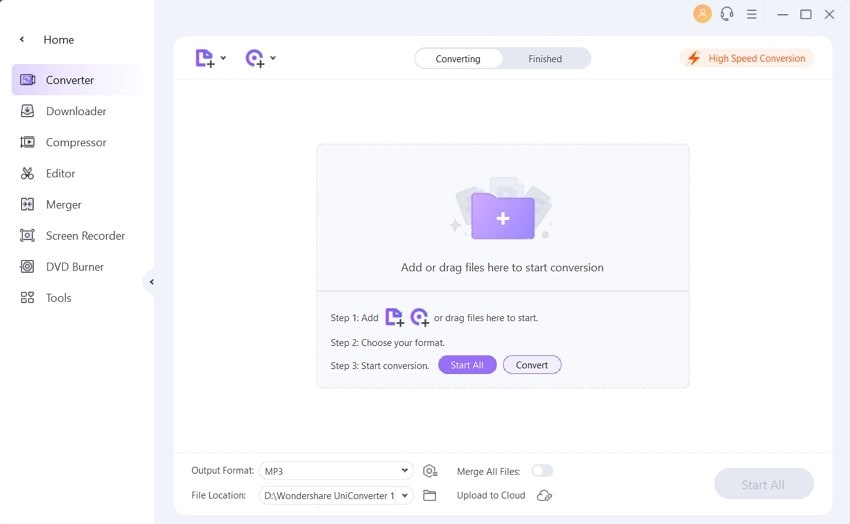
Langkah 2 Buka jendela Pengaturan.
Di bagian Format Output, pilih Audio > MP3, lalu pilih Kualitas Rendah. Anda bisa memilih pengaturan audio yang terkait dengan Bitrate.
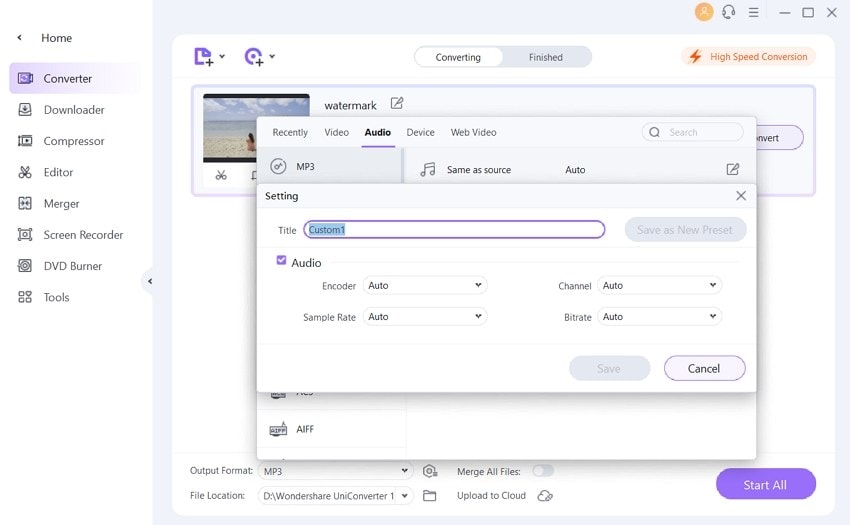
Langkah 3 Edit Pengaturan audio dan kompres file audio.
Setelah berhasil mengubah ukuran file audio, Anda bisa mengelolanya dari tab Konversi, lalu simpan file yang telah dikonversi.
Pro-tip
Jika Anda ingin mempelajari lebih banyak tentang MP3 atau solusi audio lainnya dengan Wondershare UniConverter, maka Anda bisa beralih ke informasi tentang Konverter MP3 Wondershare >> untuk mempelajarinya lebih lanjut.
Download Gratis Download Gratis
Bagian 2. 3 Kompresor Audio Gratis Terbaik untuk Mengompresi File Audio Secara Online
Tersedia banyak aplikasi gratis untuk memfasilitasi kompresi file audio. Program perangkat lunak gratis ini mudah digunakan dan cocok untuk pengguna yang memiliki file terbatas yang ingin diubah ukurannya. Sebagian besar fitur ini mendukung semua format audio populer dan bisa memenuhi kebutuhan kompresi dasar Anda. Kenali sekumpulan daftar perangkat lunak kompresi audio gratis terbaik:
Online Converter
Solusi web gratis yang bisa digunakan sebagai kompresor selain sebagai alat konversi universal, juga bisa menerima file sumber dari URL maupun komputer Anda. Setelah mengunggahnya, Anda bisa menentukan ukuran output soundtrack secara manual. Hal ini berarti Anda bisa memiliki kontrol penuh atas rasio kompresi.
Kelebihan:
● Antarmuka pada perangkat lunak ini sederhana, dan proses kompresinya mudah untuk diikuti.
● Fitur ini memungkinkan Anda untuk memilih kualitas audio pilihan Anda dari daftar drop-down yang sesuai dengan keinginan Anda.
Kekurangan:
● Anda hanya bisa mengunggah file hingga 200MB untuk kompresi atau konversi.
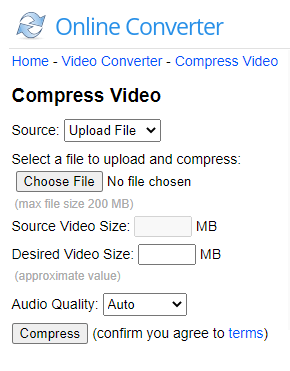
YouCompress
Sebuah portal web yang didedikasikan secara eksplisit untuk fungsi kompresi, YouCompress bisa secara otomatis mengompresi ukuran file audio. Yang perlu Anda lakukan hanyalah mengunggah trek sumber, dan aplikasi itu akan memprosesnya secara langsung. Setelah selesai, Anda bisa menghapus file Anda dari server YouCompress. Hal itu bisa dilakukan dengan menggunakan tautan penghapusan yang ditampilkan oleh YouCompress setelah proses kompresi selesai.
Kelebihan:
● YouCompress mengenkripsi semua transfer file untuk menjaga keamanan data Anda.
● Aplikasi ini tidak menambahkan watermark apa pun ke file output.
● Aplikasi ini memungkinkan pemrosesan dalam jumlah sesi yang tidak terbatas dalam satu hari.
Kekurangan:
● Aplikasi ini tidak memberikan kontrol apa pun atas rasio kompresi.
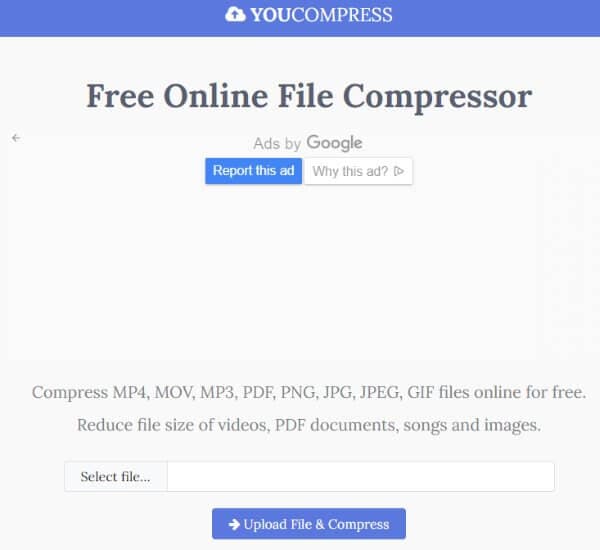
FileZigZag
Aplikasi ini terkenal karena fitur-fiturnya yang sangat bervariasi. Sebagai perangkat lunak gratis, FileZigZag bekerja lebih baik pada berbagai format file. Namun, perangkat lunak ini bukanlah sebuah alat kompresi audio online biasa, tetapi juga dapat melakukan berbagai fungsi seperti konversi arsip, konversi video, konversi gambar, dan yang lainnya. Setelah ukuran diubah, tautan unduhan untuk file yang telah dikompresi akan dikirim melalui mail. File dengan ukuran maksimal 180MB bisa diunggah dalam waktu yang bersamaan.
Langkah 1: Buka http://www.filezigzag.com/ di PC Anda.
Langkah 2: Klik "Pilih," lalu telusuri dan tambahkan file audio yang ingin Anda kompres di PC Anda.
Langkah 3: Pilih format output yang akan mengurangi ukuran file.
Langkah 4: Masukkan alamat email di mana Anda ingin mengambil file yang telah dikompresi.
Langkah 5: Terakhir, klik Konversi untuk memulai proses.
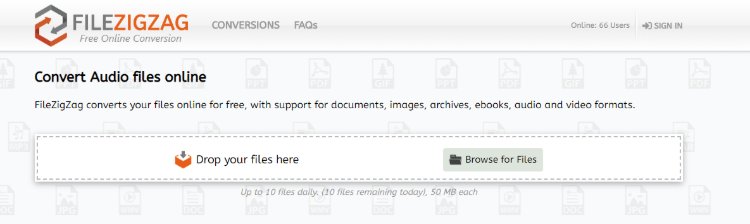
Kelebihan:
● Aplikasi ini mendukung beberapa format audio.
● Aplikasi ini bisa mengompresi serta mengonversi file.
Kekurangan:
● Aplikasi ini lebih lambat jika dibandingkan dengan aplikasi lain dalam kategori yang sama.
● Aplikasi ini tidak mendukung pemrosesan dalam jumlah banyak.
Bagian 3. 5 Perangkat Lunak Desktop Lainnya untuk Mengompresi File Audio
Freeware selalu menarik, tetapi tidak bisa menandingi fitur dan profesionalisme perangkat lunak yang berbayar. Oleh karena itu, jika Anda mencari opsi terbaik untuk mengompresi file audio atau bekerja sebagai kompresor mp3, perangkat lunak desktop adalah jawaban terbaik. Perangkat lunak berbayar memiliki banyak manfaat dibandingkan perangkat lunak gratis. Pertama-tama, program tersebut lengkap dengan serangkaian fitur untuk memproses file audio Anda sepenuhnya. Program berbayar ini tidak memiliki batasan file atau ukuran, serta tidak tergantung pada koneksi internet. Perangkat lunak desktop berbayar mendukung hampir semua format populer dan bisa melakukan pemrosesan berbagai file sekaligus. Ketahui beberapa perangkat lunak desktop yang terkenal dan terbaik berikut ini.
- Monkey’s Audio
- Freemake Audio Converter
- Ashampoo Zip Pro
- WinSoft Magic Compressor
- WonderFox HD Video Converter Factory
1. Monkey’s Audio
Monkey's Audio adalah aplikasi canggih yang bisa mengompresi musik digital tanpa mengurangi kualitas aslinya. Program ini didukung oleh ripper dan alat pemutar populer, termasuk nama-nama seperti Foobar, Winamp, Media Center, dll. Alat ini memiliki fitur CRC yang berlebihan untuk memastikan dekompresi data dengan tepat. Koleksi audio juga bisa dikelola menggunakan program karena menampilkan tag APE yang fleksibel.
Langkah 1: Download dan instal program Audio Monkey di PC Windows Anda.
Langkah 2: Klik 'Tambah file' dan tambahkan file audio yang ingin di kompres.
Langkah 3: Klik tombol 'Kompres' dan pilih jenis kompresi untuk memulai proses kompresi.
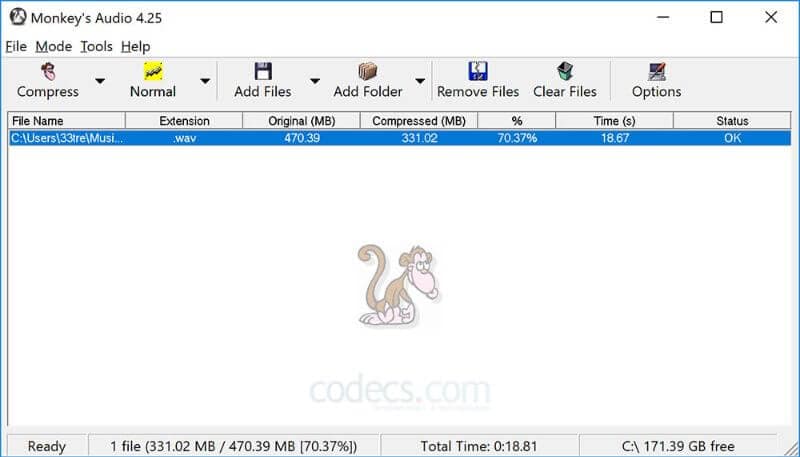
Kelebihan:
● Aplikasi ini memungkinkan kompresi audio lossless.
● Aplikasi ini mendukung fitur tagar pada file musik.
● Aplikasi ini didukung dalam berbagai pemutar media.
Kekurangan:
● Lisensi dan dukungan platform yang terbatas.
● Metode kompresi bersifat intensif CPU.
2. Freemake Audio Converter
Perangkat lunak gratis populer lainnya ini bisa mengecilkan file audio dengan menentukan codec dan saluran, mengedit tingkat sampel dan kecepatan bingkai. Program ini mendukung lebih dari 50 format audio, dan juga bisa mengekstrak audio dari file video. Alat ini juga memiliki format standar untuk PC, pemutar MP3, ponsel, tablet, dan perangkat lainnya. Selain itu, alat ini juga memfasilitasi pengunggahan musik ke penyimpanan cloud dan iTunes.
Langkah 1: Download dan instal Freemake Audio Converter di PC Anda.
Langkah 2: Klik "+ Audio" untuk menambahkan file audio yang ingin Anda kompres.
Langkah 3: Pilih format output dan edit pengaturan yang akan membuat pengurangan ukuran file.
Langkah 4: Klik Konversi untuk memulai proses.
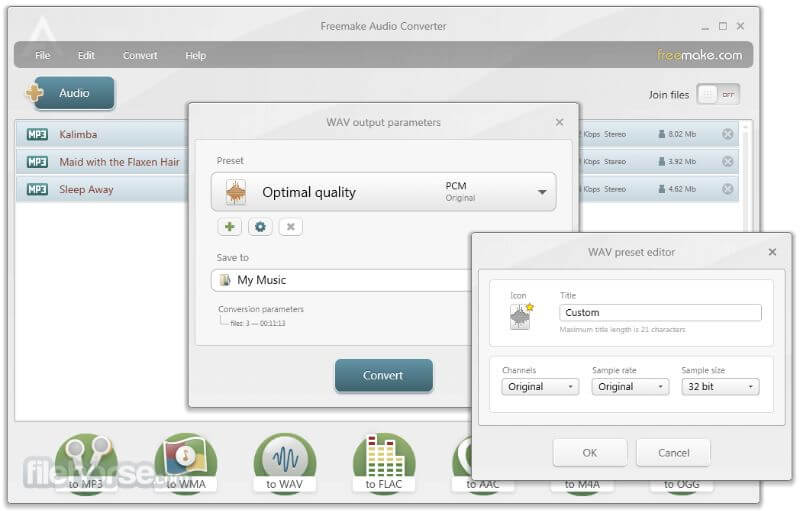
Kelebihan:
● Aplikasi ini mendukung beberapa format audio.
● Aplikasi ini mendukung pemrosesan dalam jumlah banyak.
● Aplikasi ini memfasilitasi penggabungan file audio.
Kekurangan:
● Hanya mendukung file audio yang berdurasi kurang dari 3 menit.
3. Ashampoo Zip Pro
Ashampoo Zip Pro adalah perangkat lunak yang sangat direkomendasikan karena sarat dengan fitur eksklusif untuk mengompresi, berbagi, ekstraksi, dan enkripsi. Aplikasi ini tidak hanya dapat mengonversi audio ke mp3, tetapi juga bisa mengonversi ke dalam format lain. Selain itu, perangkat lunak ini dilengkapi dengan dukungan cadangan dan file explorer yang terintegrasi. Perangkat lunak ini juga dilengkapi opsi untuk jenis file kompresi yang canggih.
Kelebihan:
● Aplikasi ini berfungsi sebagai kompresi file yang lengkap dan memiliki rangkaian cadangan.
● Aplikasi ini mendukung enkripsi data, pencadangan, dan dukungan cloud.
Kekurangan:
● Aplikasi ini adalah perangkat lunak yang mahal untuk dibeli.
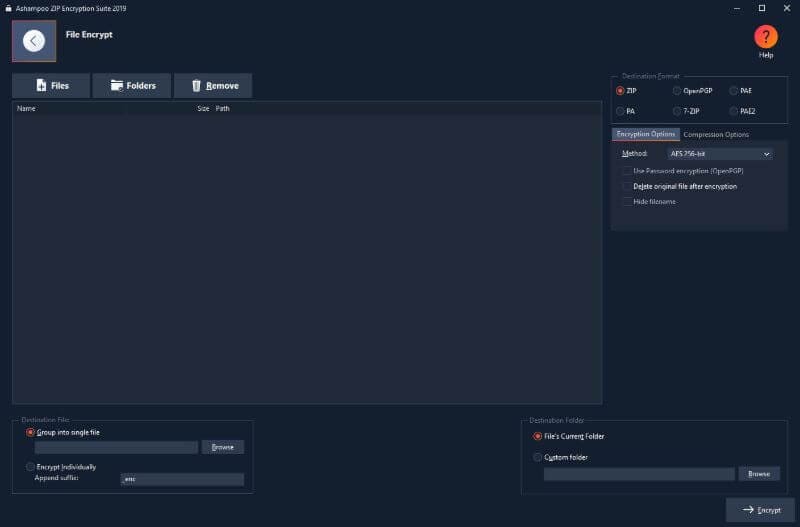
4. WinSoft Magic Compressor
Perangkat lunak ini berfungsi sebagai alat kompresi audio lengkap yang bisa mengubah ukuran file audio digital agar sesuai untuk disimpan dan dibagikan. Selain itu, perangkat lunak ini juga bisa mengonversi file audio ke berbagai format, termasuk MP3, OGG, AAC, WMA, dll. Perangkat lunak ini juga mendukung konversi video ke file audio dan mengompres mp3 untuk diputar pada perangkat portabel yang berbeda. Program ini mendukung pemrosesan dalam jumlah banyak. Dengan menggunakan perangkat lunak, Anda bisa melihat berapa banyak ukuran file yang dapat dikurangi secara nyata.
Kelebihan:
● Aplikasi ini mendukung berbagai format audio.
● Aplikasi ini memungkinkan untuk mengonversi file video ke file audio.
● Aplikasi ini memfasilitasi pemrosesan file dalam jumlah banyak.
Kekurangan:
● Beberapa bagian teks di antarmuka sulit untuk dibaca.
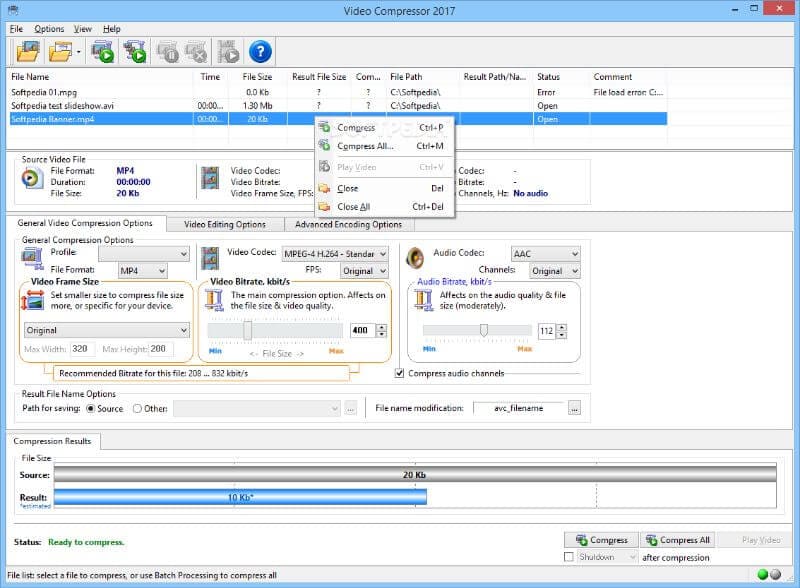
5. WonderFox HD Video Converter Factory
Perangkat lunak desktop ini berfungsi sebagai kompresor audio dan musik yang cukup bagus, yang bisa mengecilkan berbagai format audio yang berbeda dengan cepat. Beberapa file bisa diproses sekaligus dengan fasilitas pemrosesan dalam jumlah banyak. Sebagai tambahan, perangkat lunak ini berfungsi sebagai konverter video canggih yang mendukung semua format populer. Program ini juga bisa menjalankan sejumlah fitur terkait audio seperti memotong audio, menambahkan subtitel, menggabungkan file audio, mengekstraksi audio dari file video, dll.
Kelebihan:
● Aplikasi ini mendukung semua format audio utama.
● Aplikasi ini memfasilitasi fitur tambahan seperti memotong audio, mengekstrak audio dari video, dan menggabungkan file audio.
● Aplikasi ini mendukung pemrosesan dalam jumlah banyak.
Kekurangan:
● Aplikasi ini membutuhkan instalasi perangkat lunak.
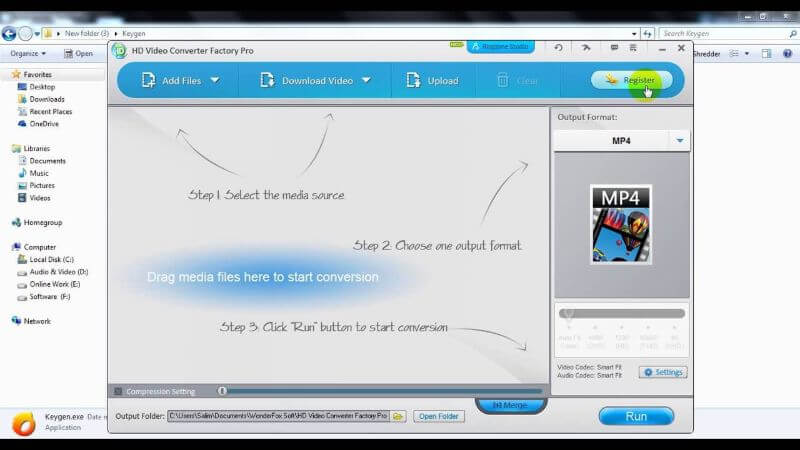
Bagian 4. Perbandingan Dari 10 Perangkat Lunak Kompresi Audio
Tabel perbandingan semua perangkat lunak, program, dan alat di atas masuk ke dalam daftar yang tercantum di bawah ini untuk membantu Anda membuat pilihan yang tepat.
| Perangkat Lunak/Fitur | Wondershare UniConverter | FileZigZag | Monkey's Audio | Freemake Audio Converter | Ashampoo Zip Pro | WinSoft Magic Compressor | WonderFox HD Video Converter Factory | Online Converter | YouCompress | |
|---|---|---|---|---|---|---|---|---|---|---|
| Gratis/Berbayar | Perangkat lunak berbayar dengan versi uji coba gratis | Gratis | Gratis | Gratis | Berbayar | Berbayar | Berbayar dengan versi uji coba gratis | Gratis | Gratis | |
| Konversi audio dan video ke format lain | Ya | Ya | Tidak | Konversi format audio | Tidak | Ya | Ya | Tidak | Tidak | |
| Kecepatan konversi | Sangat cepat | Cukup | Cukup | Cukup | Bagus | Bagus | Cepat | Bagus | Bagus | |
| Transfer file media ke perangkat lain | Ya | Tidak | Tidak | Tidak | Tidak | Tidak | Tidak | Tidak | Tidak | |
| Pemrosesan Dalam Jumlah Banyak | Ya | Tidak | Tidak | Ya | Ya | Ya | Ya | |||
| Fitur Pengeditan Video seperti memotong, trimming, menambahkan watermark dan efek | Ya | Tidak | Tidak | Tidak | Tidak | Tidak | Tidak | Tidak | Tidak | |
| Download video dan audio | Mendukung untuk mendownload lebih dari 10.000 situs | Tidak | Tidak | Tidak | Tidak | Tidak | Hanya mengizinkan mendownload YouTube | Tidak | Tidak | |
| Burn dan Edit DVD | Ya | Tidak | Tidak | Tidak | Tidak | Tidak | Tidak | Tidak | Tidak |
Bagian 5. Bonus: Kompres file video online ke MP3 dengan Mudah
Wondershare UniConverter juga memungkinkan mendownload video online, kemudian mengonversi file tersebut ke MP3. Ikuti langkah-langkah berikut ini untuk mengompres MP3 YouTube.
Langkah 1 Salin URL video YouTube.
Buka video YouTube yang diinginkan di browser PC Anda dan salin URL-nya.
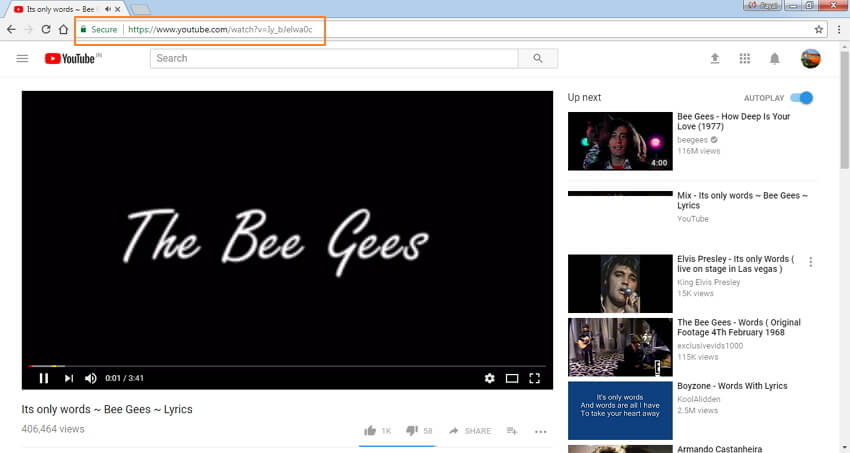
Langkah 2 Luncurkan Wondershare UniConverter dan pilih pengaturan audio.
Buka kompresor Wondershare di PC Anda. Klik pada tab Download yang terdapat pada antarmuka utama perangkat lunak. Di bagian bawah, gerakkan penggeser di sebelah Download lalu Konversi Mode untuk mengaktifkannya.
Download Gratis Download Gratis
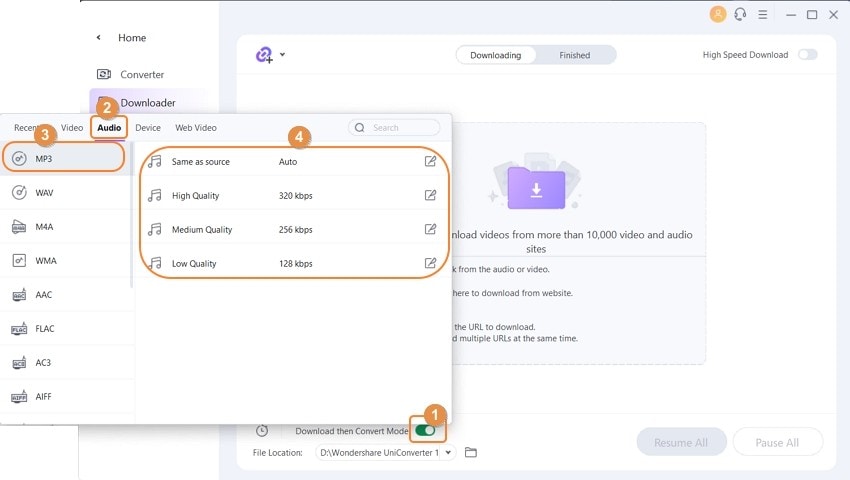
Dari daftar drop-down, pilih Audio > MP3 sesuai dengan format dan kualitas output yang diinginkan. Klik ikon Edit untuk membuat perubahan lebih lanjut pada file audio. Klik Buat untuk menyimpan perubahan.
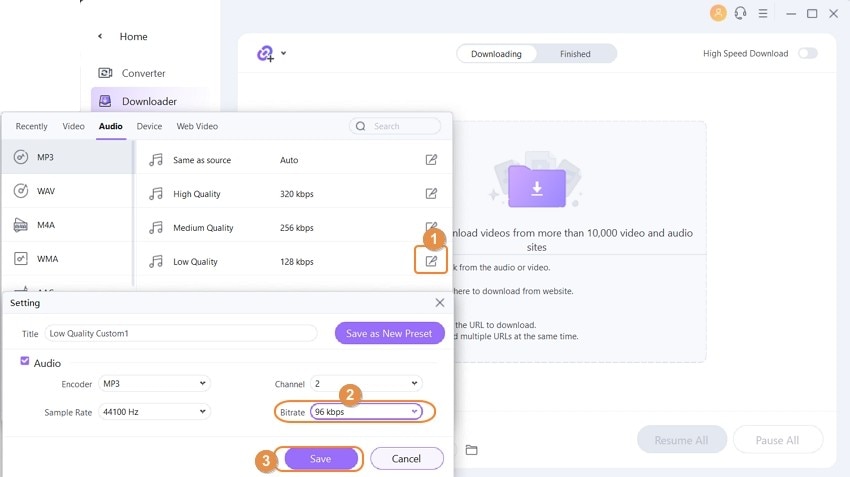
Langkah 3 Tempelkan URL yang telah disalin.
Klik ikon drop-down di sebelah tombol +Tempel URL lalu pilih opsi Download MP3.
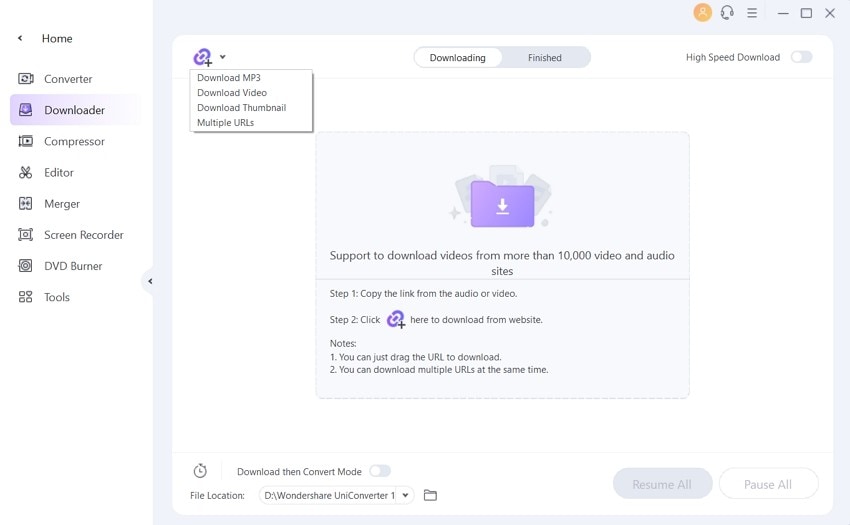
URL YouTube yang telah disalin akan ditempelkan secara otomatis, dan proses download akan dimulai sesuai dengan format dan kualitas yang sudah dipilih. Program ini bisa mengonversi file ke mp3 dengan cepat dan bisa dikelola dari tab Finished.
Jadi tidak perlu khawatir lagi jika Anda menginginkan kompresor musik yang bagus atau pengubah ukuran MP3. Wondershare UniConverter akan menyelesaikan semua kompresi Anda serta semua kebutuhan konversi.
 Compress audio files by changing encoder, channel, bit rate, and sample rate.
Compress audio files by changing encoder, channel, bit rate, and sample rate.

Christine Smith
chief Editor